Не секрет, что далеко не все пользователи спешат обновлять свой программный инструментарий и стремятся переходить на новую версию графического редактора сразу после появления ее в продаже. Многие придерживаются консервативного подхода и продолжают работать с одной из старых версий, полагая, что имеющихся в ней возможностей и так более чем достаточно для решения стоящих перед ними задач. Однако с выходом CorelDRAW X7 у скептиков появился серьезный стимул задуматься об обновлении своего программного инструментария. Новый пакет предоставляет в распоряжение пользователей целый ряд новых возможностей и инструментов, позволяющих сделать процесс создания изображений более простым, а значит, повысить продуктивность работы.
Работа с фонтанными заливками
Рассказ о новых возможностях графического редактора CorelDRAW X7 начнем с функций заливки объектов. Довольно часто художники и иллюстраторы используют так называемую фонтанную (или градиентную) заливку с плавным переходом между двумя или несколькими цветами. В предыдущих версиях CorelDRAW были доступны две разновидности фонтанных заливок: линейная и радиальная (рис. 1).
21 ФИШКА РАБОТЫ В ПРОГРАММЕ COREL DRAW. САМЫЙ ВАЖНЫЙ УРОК. ПРАКТИЧЕСКИЕ СОВЕТЫ. ПРОГРАММА КОРЕЛ.
В CorelDRAW X7 добавлены еще две: прямоугольная и коническая (рис. 2). При помощи последней можно легко имитировать такие оптические эффекты, как дифракция света, отраженного от поверхности компактдиска (рис. 3).
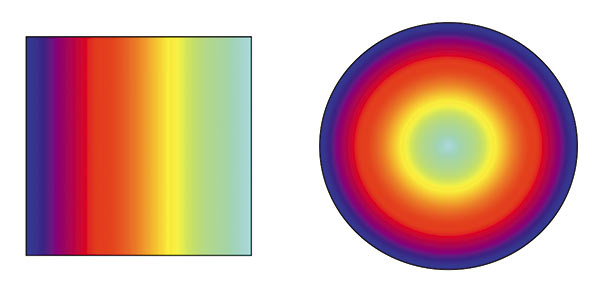
Рис. 1. Примеры линейной (слева) и радиальной заливок
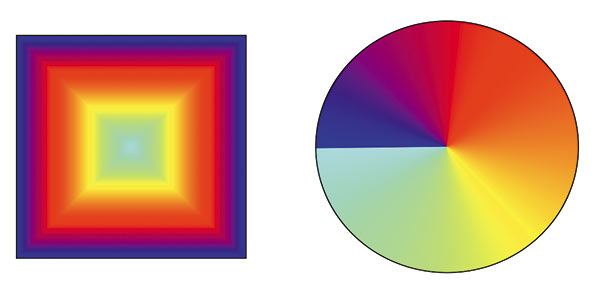
Рис. 2. Новые разновидности фонтанных заливок, появившиеся в распоряжении пользователей CorelDRAW X7: прямоугольная (слева) и коническая
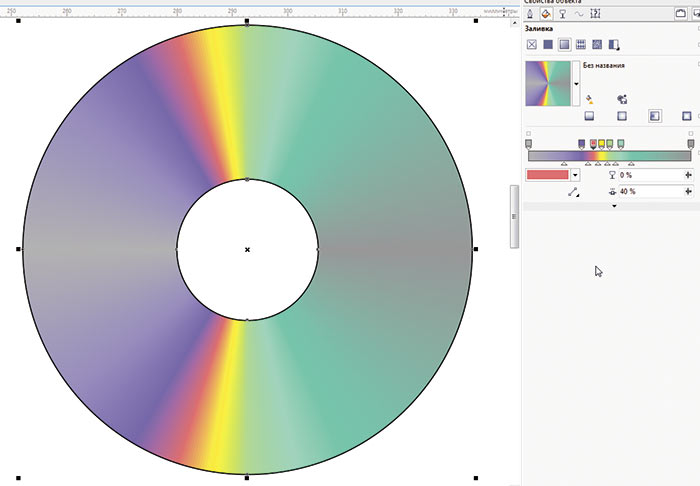
Рис. 3. Пример использования конической заливки
для имитации эффекта дифракции
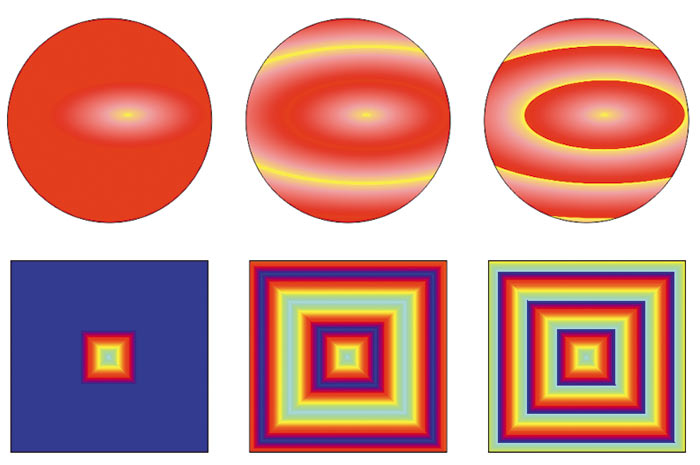
Рис. 4. Результат применения одних и тех же фонтанных заливок в стандартном виде (слева), а также в режимах «Повторить и отразить» (в центре) и «Повторить»
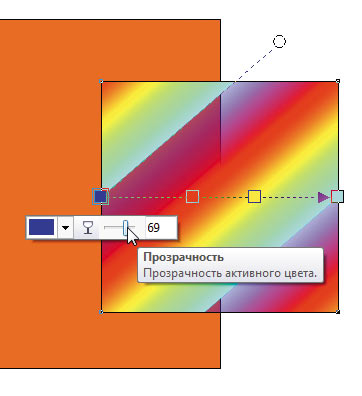
Рис. 5. Теперь можно изменять степень прозрачности отдельно для каждого из узловых цветов фонтанной заливки
Помимо двух новых разновидностей теперь доступны и различные режимы фонтанных заливок. Кроме стандартного перехода от первого узла к последнему фонтанную заливку теперь можно применять в режимах «Повторить» и «Повторить и отразить». Эти опции позволяют создавать циклически повторяющиеся рисунки заливок на основе простых образцов буквально одним щелчком мыши (рис. 4).
Еще одно новшество, которое наверняка высоко оценят художники и иллюстраторы — это возможность изменять степень прозрачности отдельно для каждого из узловых цветов фонтанной заливки (рис. 5).
Максимально наглядное управление параметрами фонтанной заливки непосредственно на редактируемом объекте обеспечивает новый инструмент Интерактивная заливка, который включается щелчком по соответствующей пиктограмме на панели инструментов (рис. 6) или нажатием клавиши G. При помощи данного инструмента можно удалять, перемещать и добавлять узлы фонтанной заливки выбранного объекта, менять их цвет и степень прозрачности, а также изменять масштаб, угол поворота, наклон и положение заливки относительно объекта (рис. 7). Весьма удобно, что все сделанные изменения тотчас применяются к тому объекту, над которым в данный момент работает пользователь.
Для точного управления перечисленными параметрами можно воспользоваться палитрой Свойства объекта (чтобы отобразить ее на экране, необходимо выбрать в меню Окно -> Окна настройки -> Свойства объекта). В разделе дополнительных настроек (рис. 8) имеются поля с числовыми параметрами, в которые можно ввести желаемые значения. Как и при работе с полями значений на панели свойств, для модификации значения выбранного параметра можно использовать арифметические действия.
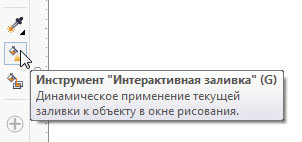
Рис. 6. Пиктограмма выбора инструмента Интерактивная заливка
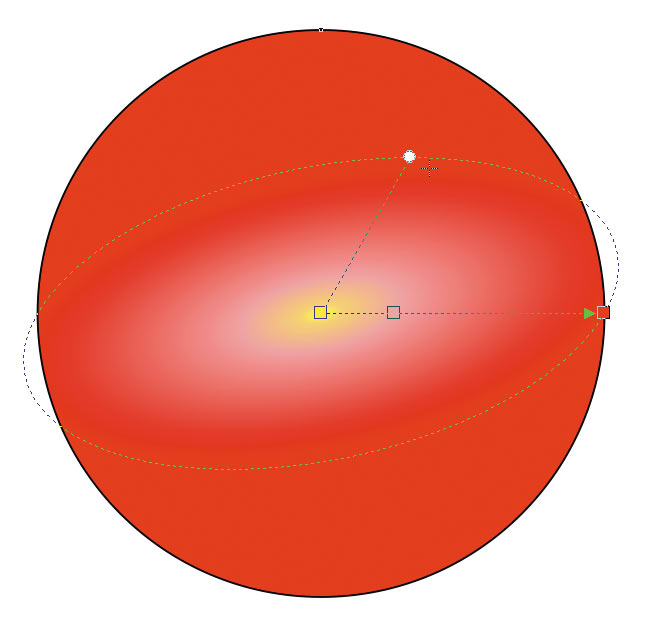
Рис. 7. Инструмент Интерактивная заливка позволяет менять различные параметры фонтанной заливки непосредственно на выделенном объекте
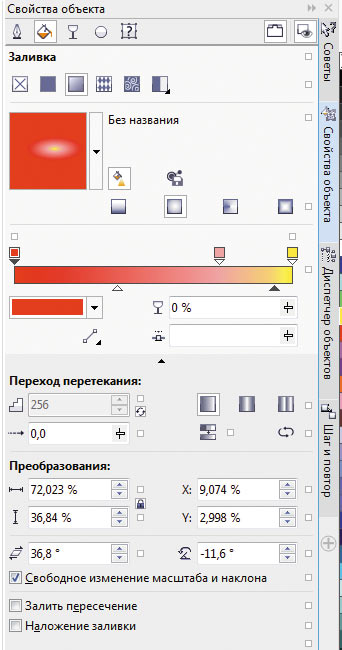
Рис. 8. В разделе дополнительных настроек палитры Свойства объекта имеются поля для изменения различных настроек заливки путем ввода или модификации их числовых значений
Еще одно очень важное нововведение — это возможность масштабирования и искажения фонтанной заливки синхронно с тем объектом, к которому она была применена (рис. 9). Данная функция позволяет значительно упростить процесс редактирования изображений, в которых имеются объекты с фонтанными заливками.
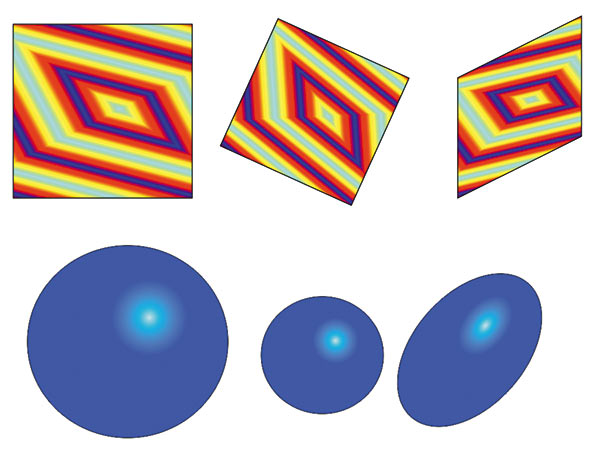
Рис. 9. Фонтанную заливку теперь можно масштабировать и искажать синхронно с тем объектом, к которому она была применена
Работа с абрисом
Теперь для любого объекта с замкнутым контуром можно выбрать три варианта размещения абриса: внутри, снаружи либо по центру границы выбранного объекта (рис. 10). При этом выбранный режим учитывается в процессе преобразования абриса в отдельный объект. Также предусмотрена опция трансформации абриса синхронно с объектом (рис. 11).
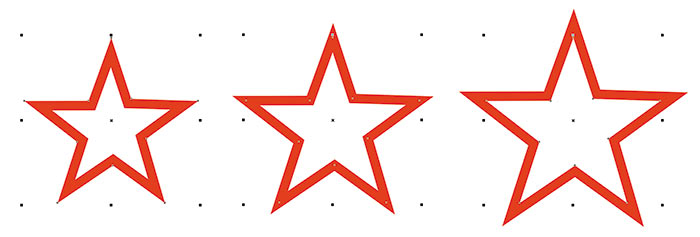
Рис. 10. Абрис можно расположить внутри (слева), по центру (в центре) либо снаружи границы выбранного объекта с замкнутым контуром
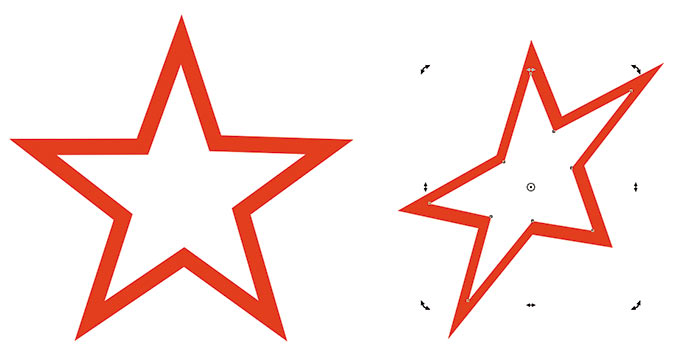
Рис. 11. Включив соответствующую опцию, абрис можно трансформировать синхронно с объектом
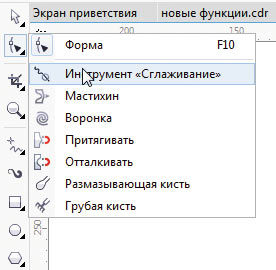
Рис. 12. Пиктограмма включения инструмента Сглаживание
Сглаживание кривых
Новый инструмент Сглаживание позволяет сделать кривые более плавными, не прибегая к утомительному и долгому процессу редактирования каждой из узловых точек и касательных. Он включается щелчком по соответствующей пиктограмме на панели инструментов (рис. 12). Настройки основных параметров этого инструмента — размера кисти и скорости применения эффекта — доступны на панели свойств (рис. 13).
Инструмент Сглаживание окажется как нельзя кстати при необходимости быстро нарисовать какиелибо объекты вручную при помощи мыши. Из корявой кривой буквально за пару секунд можно получить объект с плавным контуром (рис. 14). Кроме того, использование данного инструмента позволит значительно упростить и ускорить процесс редактирования иллюстраций, создаваемых на основе трассированных растровых изображений.
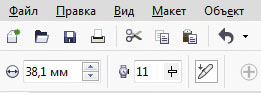
Рис. 13. Поля настройки размера кисти и скорости применения эффекта инструмента Сглаживание на панели свойств
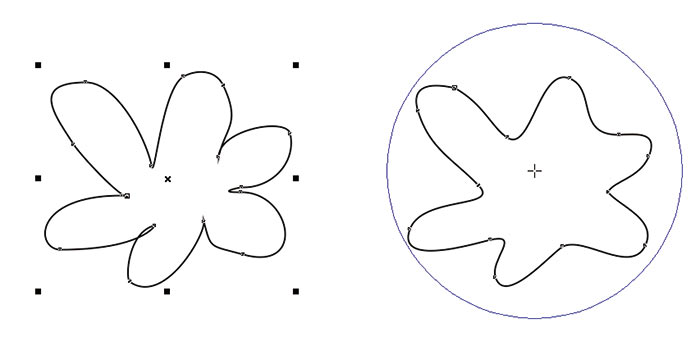
Рис. 14. Исходный объект (слева) и его вид после обработки инструментом Сглаживание
Заключение
Итак, мы рассмотрели лишь некоторые из многочисленных новшеств, реализованных в графическом редакторе CorelDRAW X7. Но, согласитесь, что приведенных выше примеров вполне достаточно, чтобы убедиться в том, насколько более мощным и разнообразным стал инструментарий новой версии CorelDRAW. Может, и в самом деле пора задуматься об обновлении?
Источник: compuart.ru
Начало работы с программой, интерфейс CorelDRAW X7
Аннотация: Краткое введение в профессию дизайнера. Знакомство с программой, ее интерфейсом и начало работы.
Смотреть на youtube || на ИНТУИТ в качестве: низком | среднем | высоком
Предисловие: «О профессии — дизайнер»
CorelDraw – программа для дизайнеров. Понятие » дизайн » применимо к любому виду человеческой деятельности.
Именно поэтому данная профессия существует в таком разнообразии видов: дизайнер наружной рекламы (рекламы на улицах города) дизайнер полиграфии (создание макетов, верстка), дизайнер интерьеров (оформление интерьеров квартир и офисов), веб-дизайнер (создание сайтов, рекламных баннеров) и т. д. Сегодня дизайнер — одна из самых престижных и высокооплачиваемых профессий. Дизайнер помогает людям увидеть красоту в обычных вещах (например, в мире дизайна одежды, автомобилей или мебели).
Он способен влиять на желания и настроение людей (например, дизайнер упаковки, дизайнер газет и глянцевых журналов) и даже формировать их мнение. Говоря о плюсах профессии заметим, что дизайнер может работать не только в офисе, но и дома, на собственном компьютере. Любая ошибка в дизайне не критична — ее всегда можно исправить.
У дизайнера есть возможность видеть результат своей работы. Тем не менее, и это минус профессии, творческий процесс работы дизайнера бывает ограничен финансовыми и временными рамками. Не всегда можно ориентироваться на собственные идеи, чаще всего приходится делать так, как считает нужным клиент или начальник.
Необходимые качества дизайнера: оригинальный взгляд на мир, креативность — умение подходить к любой задаче творчески. Коммуникабельность, умение слушать и слышать запрос клиента. Усидчивость и трудолюбие, терпение (иногда приходится по нескольку раз переделывать одно и то же). Обязанности дизайнера зависят от того, в какой сфере и в какой компании работает дизайнер.
Среди них: анализ потребностей клиента. Разработка идеи и концепции дизайнерского продукта. Согласование с клиентом промежуточных результатов работы (эскизов, макетов) и изменение проекта с учетом его пожеланий. Воплощение конечного результата работы в жизнь. И последний момент.
Векторные программы, такие как CorelDRAW, служат главным образом для создания цифрового изображения «с нуля». Если у вас имеется готовое изображение, например, фотография и ее требуется как-то улучшить (отредактировать, изменить), то здесь потребуется растровый редактор, например, CorelPHOTO-PAINT или Adobe Photoshop.
Начало работы с программой, интерфейс CorelDRAW X7
CorelDRAW X7 — мощный, один из ведущих и главных на сегодня редакторов для работы с векторной графикой. В состав пакета входят следующие программы:
 CorelDRAW X7 — графический редактор для создания векторных иллюстраций и макетирования (компоновки) страниц полиграфических документов.
CorelDRAW X7 — графический редактор для создания векторных иллюстраций и макетирования (компоновки) страниц полиграфических документов. Corel PHOTO-PAINT X7 — редактор растровых изображений.
Corel PHOTO-PAINT X7 — редактор растровых изображений. Corel CONNECT X7 — средство поиска контента (органайзер материалов, позволяющий осуществлять поиск цифрового контента, находящегося на локальном компьютере или в сети).
Corel CONNECT X7 — средство поиска контента (органайзер материалов, позволяющий осуществлять поиск цифрового контента, находящегося на локальном компьютере или в сети). Corel CAPTURE X7 — средство захвата экрана (утилита для создания снимков экрана).
Corel CAPTURE X7 — средство захвата экрана (утилита для создания снимков экрана).
Вспомогательные приложения
- Bitstream Font Navigator — диспетчер шрифтов для Windows, который помогает находить, просматривать и устанавливать шрифты.
- Corel PowerTRACE X7 — утилита, встроенная в CorelDRAW, для быстрого и точного преобразования растровых изображений в редактируемую векторную графику.
- Мастер штрихкодов – программа создания штрих-кодов в широком диапазоне стандартных отраслевых форматов.
- Duplexing Wizard — мастер ручной двухсторонней печати, который поможет оптимизировать проекты для двусторонней печати.
Требования к системе
- Microsoft Windows 8/8.1 (32- или 64-разрядная версия), Windows 7 (32- или 64-разрядная версия) с последними пакетами обновления
- Intel Core 2 Duo или AMD Athlon 64
- 2 ГБ оперативной памяти
- 1 ГБ свободного места на жестком диске (для установки без контента)
- Мышь, планшет или мультисенсорный монитор
- Разрешение экрана: 1280

Среди новых возможностей пакета появились такие, как:
- Поддержка дисплеев высокого разрешения.
- Генератор QR кодов. Можно также выбрать, какие сведения включить в QR-код, например, URL-адрес, адрес электронной почты, номер телефона, СМС, контактную информацию, календарное событие и географическое расположение. Кроме того, имеется возможность проверки QR-кода на предмет читаемости устройствами чтения QR-кодов, смартфонами и сканерами.
- Совместимость с множеством различных цифровых форматом файлов, например, ppt, raw, docx и др. Теперь можно импортировать файлы PDF, созданные в AutoCAD.
- Улучшенная трассировка растровых изображений в векторные.
- Улучшенный экран приветствия теперь оснащен вкладкой «Рабочее пространство», с помощью которой можно выбирать различные рабочие пространства, предназначенные для пользователей разного уровня, а также для решения определенных задач.
- Теперь можно встраивать шрифты при сохранении документов CorelDRAW. Это особенно полезно при отправке файла CorelDRAW в типографию, чтобы документ можно было просматривать и редактировать с обеспечением надлежащей точности.
- CorelDRAW X7 содержит новый инструмент Мастихин, который можно использовать для устранения неровных краев и уменьшения числа узлов на объектах кривой (сглаживания объектов). Можно управлять эффектом сглаживания путем изменения размера кончика кисти, скорости применения эффекта и силы нажима на цифровое перо или стилус.
- Строка состояния теперь содержит такие полезные сведения о выделенном объекте, как цвет, вид заливки и абриса, а также положение курсора. Строку состояния можно расположить в верхней части окна приложения, что облегчает просмотр информации о рисунке.
- Размер шрифта можно изменять, используя сочетания клавиш, а командам можно присваивать пользовательские значки.
- И многое другое.
Интерфейс
При запуске CorelDRAW открывается окно рисования (рис. 1.1).
Источник: intuit.ru
Видеоуроки CorelDRAW X7
Видеоурок №1
Узнайте о новых функциях и усовершенствованиях в CorelDRAW Graphics Suite X7 — от новых и модернизированных рабочих областей для обновленной заливки, QR-коды, шрифт площадка, и многое другое.
Видеоурок №2
Взгляните на новый и переработанный интерфейс CorelDRAW Graphics Suite X7, от нового экрана приветствия до переработанного рабочего пространства.
Видеоурок №3
Узнайте, как экран приветствия может помочь вам начать работу и получить доступ к обилию учебных пособий и ресурсов.
Видеоурок №4
Узнайте, как применять заливку и пленку из переработанной свойств объекта и редактировать диалоговое окно Fill.
Видеоурок №5
Научитесь просматривать, применять и преобразовывать узоры; и узнайте, как создать оригинальные узоры, используя объекты.
Видеоурок №6
Learn how to find the perfect font for your project by using the new Font Playground docker, and find out how to use the redesigned Insert Character docker to filter and add characters and symbols.
Видеоурок №7
Find out how to add, customize, and manage guidelines with the new Guidelines docker.
Видеоурок №8
Find out how the enhanced Color Styles docker can help you view, arrange, and edit color styles more easily.
Видеоурок №9
Learn how to adjust the size, transparency and feathering of brushstrokes on the fly and use the new Brush picker.
Видеоурок №10
Learn how to correct pincushion and barrel distortions in photos. See how to use planar masks together with the Bokeh Blur effect to create depth of field.
Источник: cdx3.ru